Witzige Kurzfilme
So bastelst du gratis animierte Videos auf YouTube
Um auf "GoAnimate" zugreifen zu können, ist ein Google-Zugang nötig (YouTube ist ein Tochterunternehmen Googles) - schließlich werden die erstellten Werke auf der Videoplattform gespeichert. In jeder Kategorie des Animationsprogramms stehen zahlreiche Gratis-Varianten zur Verfügung, kostenpflichtige Inhalte werden mit "GoPlus" gekennzeichnet. Sie sind erst nach Eingabe von Kreditkartendaten zugänglich, versehentlich in eine Kostenfalle zu tappen, ist also unmöglich.
Die Bedienung von "GoAnimate" ist zwar in Englisch gehalten, doch die vom User eingegebenen Texte können auch auf Deutsch vorgelesen werden. Da "Katrin" und "Stefan" jedoch etwas hölzern daherkommen, steht eine weitere Option kostenlos zur Verfügung: Der Nutzer kann die Texte selbst einsprechen. Bevor es so weit ist, gilt es aber, eine Vorlage auszuwählen.
Spaß mit animierten E-Cards
Die erste Möglichkeit sind animierte E-Cards. Hierfür einfach ein Foto auswählen oder von PC, Facebook oder Google hochladen, dekorieren und mit Dialog versehen. Mit Klick auf "Actor" änderst du die Reihenfolge der Sprecher, auf "Voice" kannst du die deutschen Sprecher auswählen. Neben dem "A" für die Texteingabe findet sich der "Voice Recording"-Button, über den du die Vertonung selbst in die Hand nimmst. Bist du mit dem Dialog zufrieden, kannst du dein Werk mit Hintergrundmusik verschönern. Mit Klick auf "Preview" wird dir eine Voransicht der animierten E-Card angezeigt, die du anschließend mit Titel und einer Nachricht versehen abspeicherst.
Rasch witzige Kurzvideos erstellen
Außerdem stehen "Quick Apps" und "Full-Featured Apps" zur Wahl. Erstere sind schneller zu bedienen, da es sich um vorgefertigte animierte Videos handelt. Hier kannst du zum Beispiel verschiedene Abenteuer auf fremden Planeten ebenso erstellen wie in der Savanne, Piraten auf einer einsamen Insel stranden oder Büroerlebnisse Revue passieren lassen. Die Bedienung funktioniert wie jene der E-Cards.
Auch aufwendige animierte Kurzfilme möglich
Aufwendiger, aber auch individueller sind die "Full-Featured Apps". Hier kannst du bei jeder Szene einzeln bestimmen, wie lange sie dauert, welche Charaktere darin vorkommen, wer wann spricht und sich wohin bewegt.
Links findest du verschiedene Symbole, über die du virtuelle Schauspieler, Hintergründe, Sprechblasen, Zubehör, Musik und sogar Special Effects für jede Szene einzeln auswählen kannst. Hast du einen (oder mehrere) Protagonisten im Raum platziert, klicke ihn an. Nun kannst du Größe, Blickrichtung und Stellung im Raum verändern. Im links erschienenen Feld "Actions" legst du verschiedene Gesichtsausdrücke und Aktionen wie Tanzen, Knien oder Telefonieren fest. Unter "Voice" kannst du Sprache und Stimme wählen und den Dialog eingeben. Alternativ ist wieder die direkte Aufnahme möglich, außerdem können Sprachdateien hochgeladen werden.
Unterhalb des Bildes kannst du Bildausschnitt und Zoom wählen, mittels "Scene Settings" bestimmst du die Länge der Sequenz und den Übergang von der vorherigen Szene zu dieser. Oberhalb des Bildes findest du zum Beispiel die Möglichkeit, eine Szene zu kopieren und an anderer Stelle einzufügen. Außerdem sind hier Vorschau- und Speicher-Funktion beheimatet, mit Klick auf den Pfeil nach unten kannst du einen Screenshot machen und die Qualität bestimmen. Bist du zufrieden, kannst du das Projekt mit Titel und weiteren Details speichern oder gleich auf YouTube hochladen.













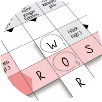



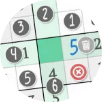

Kommentare
Da dieser Artikel älter als 18 Monate ist, ist zum jetzigen Zeitpunkt kein Kommentieren mehr möglich.
Wir laden Sie ein, bei einer aktuelleren themenrelevanten Story mitzudiskutieren: Themenübersicht.
Bei Fragen können Sie sich gern an das Community-Team per Mail an forum@krone.at wenden.